1、需求背景
既有产品发布,软件手动打包,效率低,易出错,发布时间长,各个环节需要人工保证实施正确性,极大的占用人力资源,为了解决这个问题,希望能实现一键编译打包,由发布人发起打包流程,之后软件编译环节不再人工参与,让工具完成编译自动化的工作。
具体需求:
(1)能实现源码一键编译
(2) Nuget包引用恢复
(3)能执行批处理命令
(4)构建失败能给指定邮箱发送通知邮件
(5)能实现每日构建
(6)能从SVN上获取最新源码
2、众里寻他千百度,找寻方案,确定方案
最初了解自动化编译工具,源自《注重实效的程序员》一书,作者使用CruiseControl实现自动化编译,Bob大叔则在《程序员的职业素养》中提到他使用Jenkins完成这项工作。
CruiseControl由ThoughtWorks开发,目前已不再维护更新。Jenkins支持Java、C#等多种语言,依然在维护中,同时拥有大量的成熟插件,可以轻松完成编译、FTP上传、Nuget包引用恢复,构建失败能给指定邮箱发送通知邮件等工作,完全满足需求。最终确认使用Jenkins作为持续集成工具。
3、搭建Jenkins
(1)安装JDK,Jenkins由Java语言编写,意味着运行Jenkins的机器必须安装JDK,具体下载、安装、配置,请参考网上相关文档,在此不赘述。
(2)安装Jenkins,点我进入Jenkins官网,下载Jenkins安装包即可,安装完成后,打开浏览器,访问http://localhost:8080/,即可进入Jenkins界面,至此Jenkins安装完成
(3)安装插件,Subversion,MSBuild,实现基本的源码获取及代码编译
(4)创建一个测试项目,命名为Test Project,选择模板:Freestyle project,点击确认
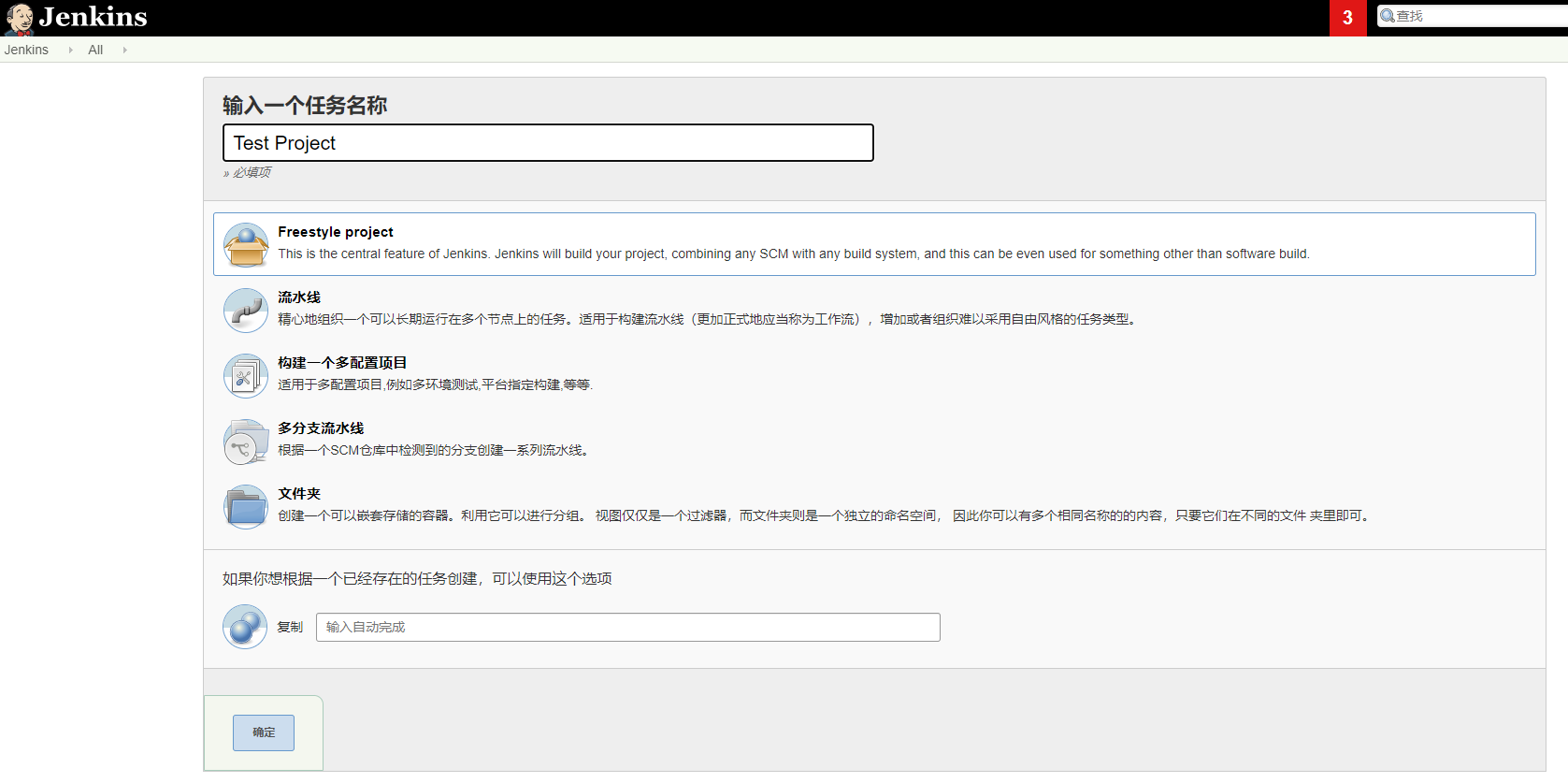
(5)配置SVN路径、账户信息,输入SVN解决方案所在的地址,输入SVN用户名及密码
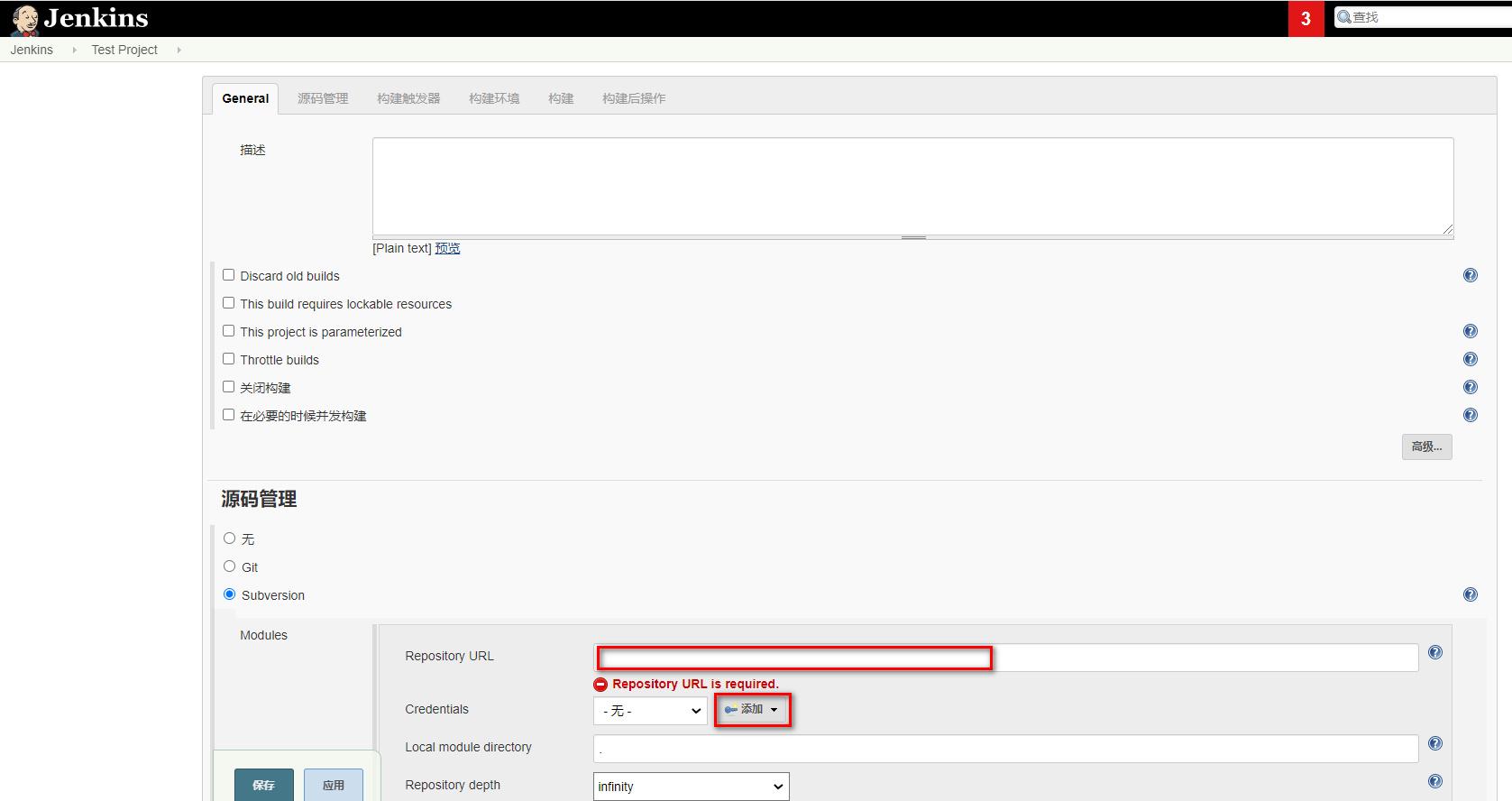
(6)选择MSBuild作为编译工具,配置MSBuild
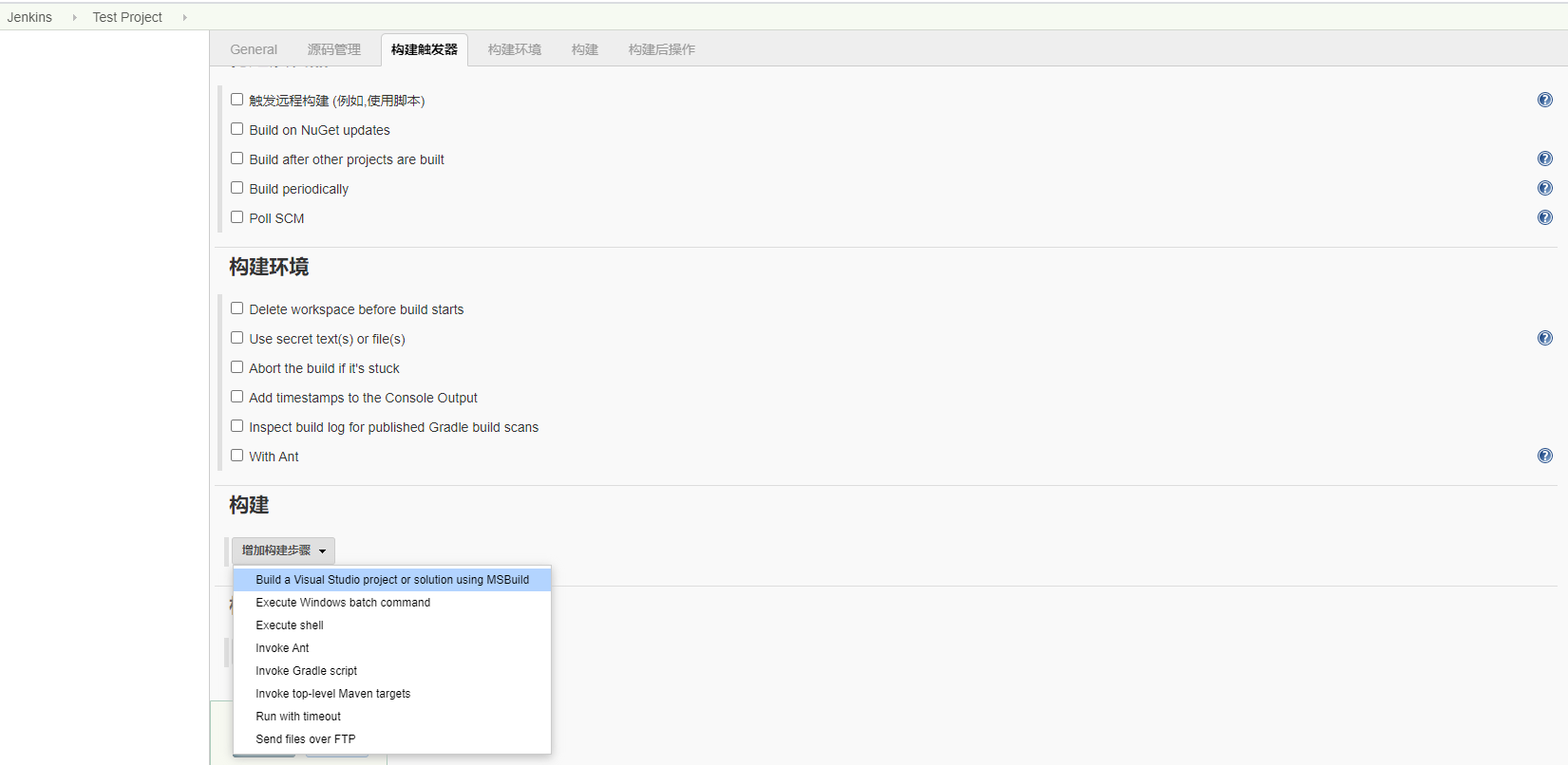
注意参数设置,解决方案文件(sln)要配置上,通知设置好编译参数,这里使用Release
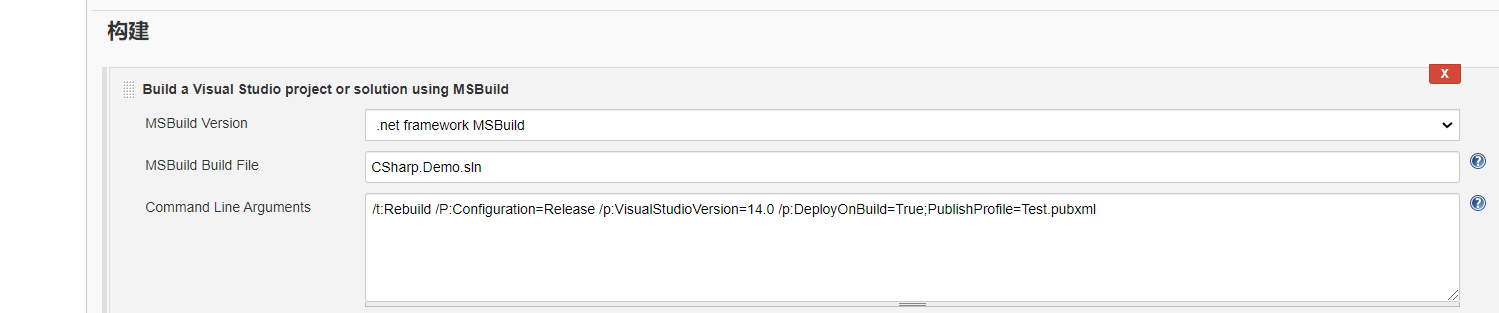
以上正确配置后,需要配置MSBuild.exe路径,主界面Manage Jenkins,Global Tool Configuration,第一行Name项选择.net framework MSBuild,第二行Path to MSBuild设置为MSBuild.exe所在路径即可
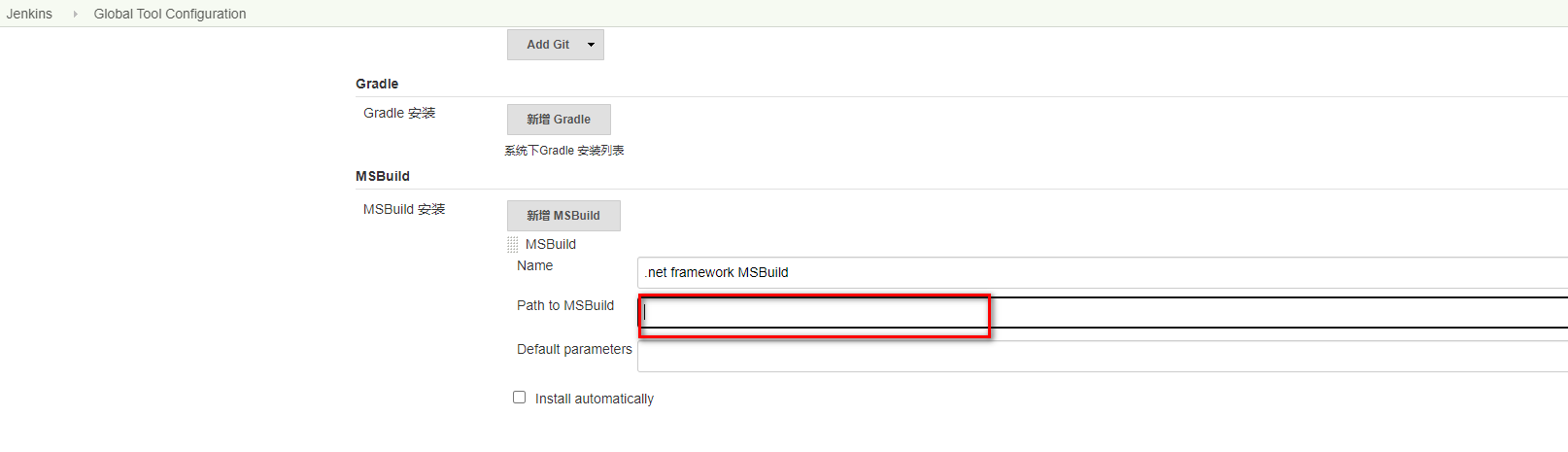
以上配置好后,可以开始第一次自动化编译,在Jenkins主界面中找到,Test Project项,点击绿色执行按钮,开始编译

执行成功效果如下图:
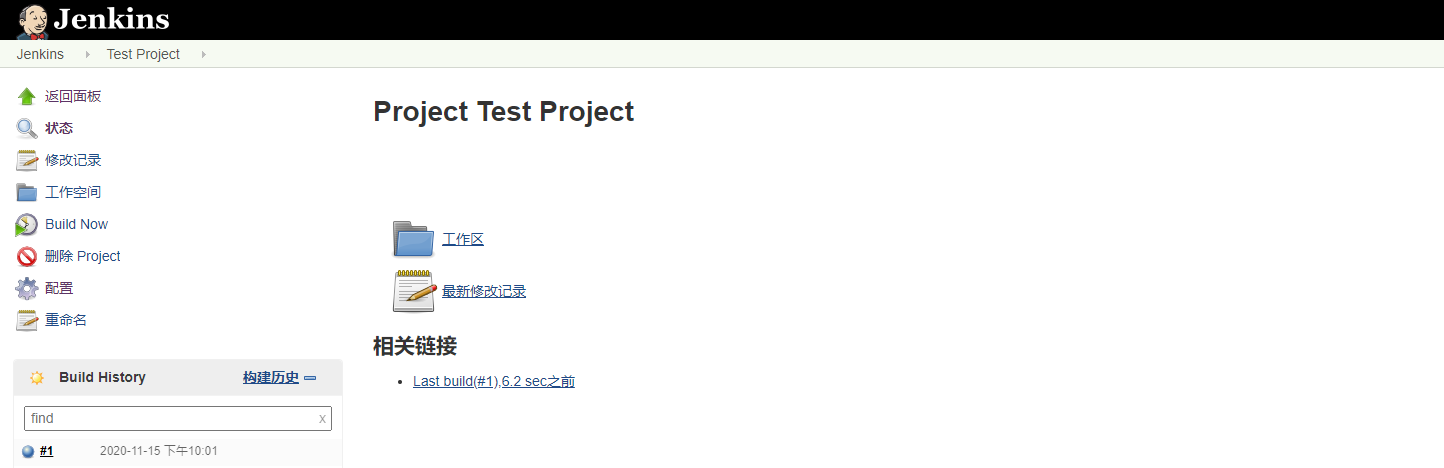
至此完成了首次自动化编译。
原文:https://www.cnblogs.com/maomu/p/13982653.html